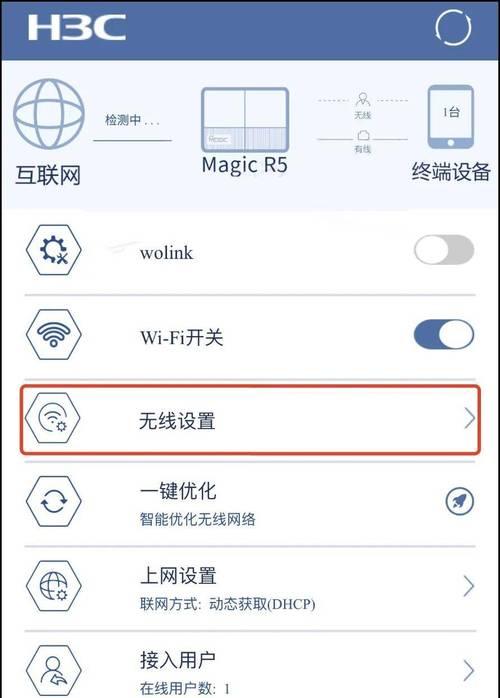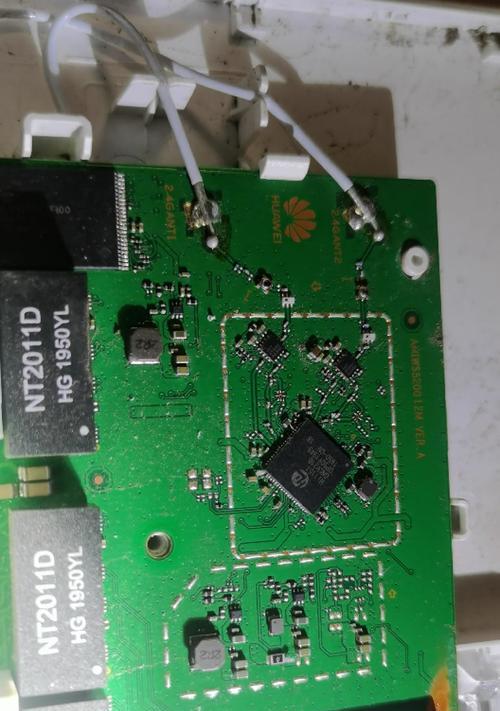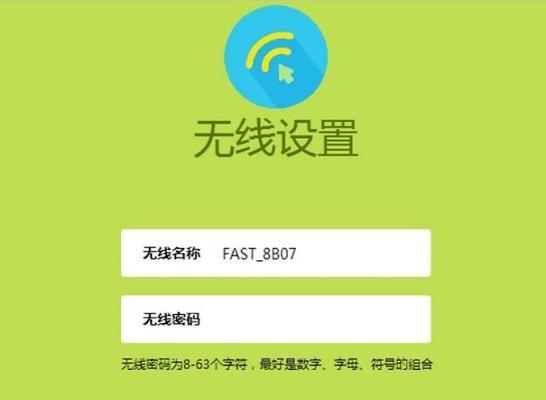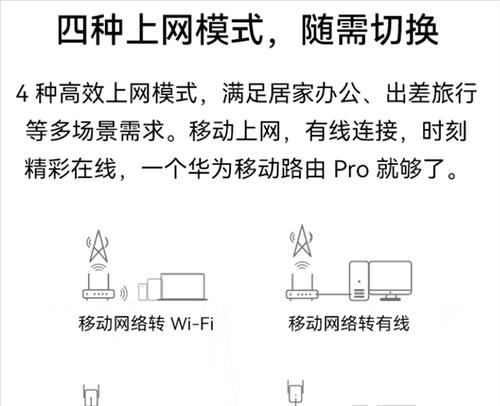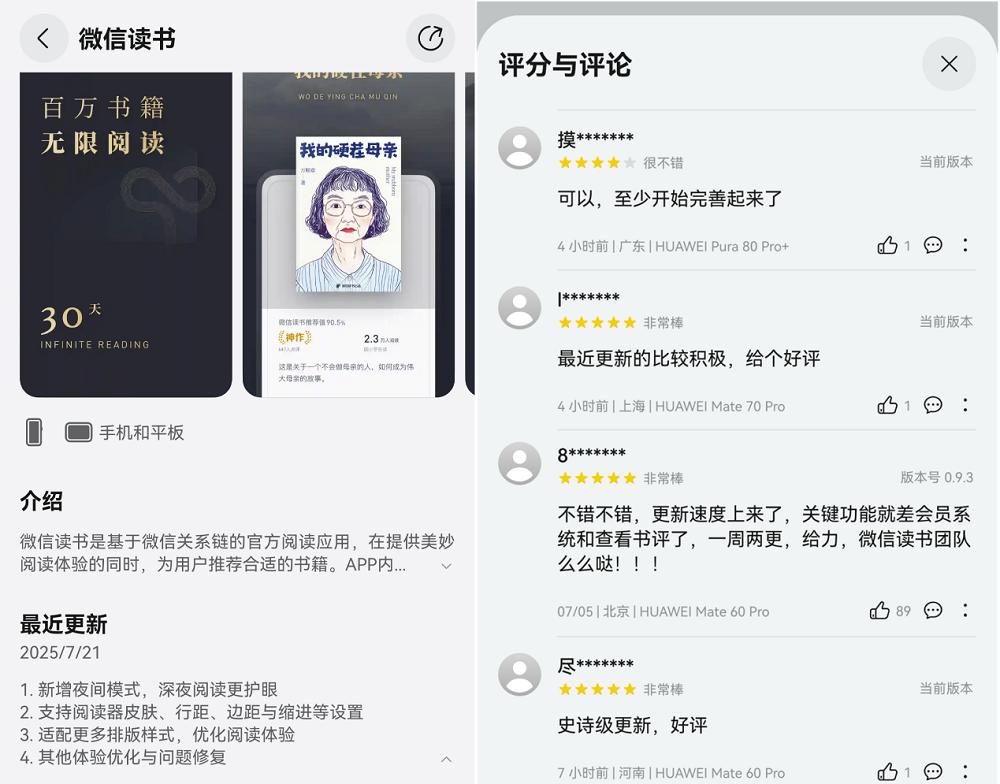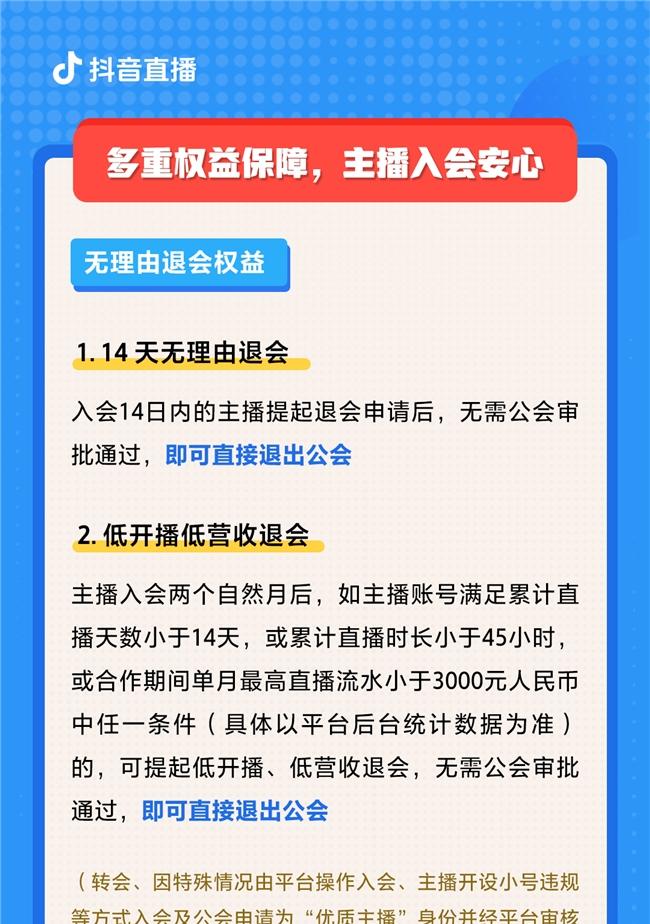网件路由器标签信息有哪些?如何识别路由器型号?
- 科技动态
- 2025-04-22
- 66
在当今网络高速发展的时代,路由器成为了我们连接世界的桥梁。特别是网件(NETGEAR)路由器,以其稳定性和创新技术深得用户信赖。但您是否在面对琳琅满目的路由器时,感到困惑,不知如何识别其型号呢?本文将全面解析网件路由器标签信息,并指导您如何识别路由器型号,帮助您轻松选购或管理您的网络设备。

一、网件路由器标签信息
1.1型号标签
网件路由器的型号标签是识别路由器型号最直接的方式。通常,您可以在路由器的背面或者底部找到标签,上面会明确标注有“型号”字样,后跟型号名称。型号可能为“R6300v2”,这表明您手中的设备是网件R6300v2路由器。
1.2序列号与MAC地址
除了型号之外,标签上还会提供序列号和MAC地址。序列号是路由器的唯一标识,通常用于售后支持与服务。MAC地址是网络设备的物理地址,用于网络通信中的身份验证。
1.3硬件版本
某些路由器标签上还会注明硬件版本(HardwareVersion),这有助于了解路由器的硬件配置,特别是当您需要根据硬件特性来升级或更换设备时。
1.4软件版本
软件版本指的是路由器当前运行的固件版本。固件版本决定着路由器的功能和性能,有时候解决某些网络问题可能需要更新或回退固件版本。

二、如何识别路由器型号
2.1查看路由器物理标签
如上所述,物理标签是识别路由器型号的最直接方法。通过查看路由器背面的标签,您可以获得所有必要的信息。
2.2访问路由器管理界面
若路由器已连接并运行,您还可以通过访问其管理界面来识别型号。将计算机连接至路由器,然后在浏览器地址栏输入路由器的默认IP地址(如192.168.1.1或192.168.0.1),输入管理员用户名和密码后登录。登录成功后,管理界面通常会显示路由器型号和当前运行状态。
2.3使用命令提示符
在电脑上使用命令提示符(cmd)也可以识别路由器型号。以Windows系统为例,您可以打开命令提示符,输入`ipconfig`命令,查看默认网关的IP地址,然后在浏览器中输入此地址访问路由器管理界面。
2.4使用第三方网络扫描工具
市面上有许多第三方网络扫描工具,例如Fing或AdvancedIPScanner,可以帮助用户快速识别网络中所有设备的型号和状态。这些工具会列出连接到网络的所有设备,包括路由器,并提供相关信息。

三、识别路由器型号的重要性
3.1确保兼容性
正确识别路由器型号有助于确保新购买的配件或更新的固件与您的路由器兼容。
3.2获得正确的支持
在寻求技术支持或访问相关帮助文档时,路由器型号是提供给网件客服的关键信息之一,有助于快速定位问题并获得准确的解决方案。
3.3选择合适的升级方案
了解路由器型号后,您可以针对该型号搜索最佳的性能优化方案,比如升级固件、增加内存或更换天线等。
四、常见问题解答
4.1如何重置路由器到出厂设置?
在路由器的物理标签上通常会有重置孔的位置说明。使用回形针或相似的细长物体,按住重置孔内的按钮几秒钟,直到LED指示灯闪烁,路由器即会重启并恢复到出厂设置。
4.2我的路由器型号不显示怎么办?
如果路由器的物理标签磨损或看不清楚,尝试通过路由器的管理界面查看。如果还是无法识别,可以联系网件客服,提供您购买路由器时的收据和序列号,以便客服人员协助您。
4.3固件更新后出现故障怎么办?
如果在更新固件后路由器无法正常工作,您可以尝试将路由器恢复到出厂设置,并重新安装旧版本的固件。如果问题仍然存在,建议联系网件客服或专业技术支持。
结语
综合以上,识别网件路由器的型号信息是确保网络设备正常运行和获得优质服务的关键。通过仔细检查路由器的物理标签、访问管理界面、使用命令提示符或第三方网络工具,您都能轻松获得所需信息。同时,掌握这些知识可以帮助您更有效地管理网络设备,为您的网络生活提供便利。希望本文对您识别和使用网件路由器有所帮助,祝您网络生活愉快!
版权声明:本文内容由互联网用户自发贡献,该文观点仅代表作者本人。本站仅提供信息存储空间服务,不拥有所有权,不承担相关法律责任。如发现本站有涉嫌抄袭侵权/违法违规的内容, 请发送邮件至 3561739510@qq.com 举报,一经查实,本站将立刻删除。!
本文链接:https://www.zlyjx.com/article-9817-1.html